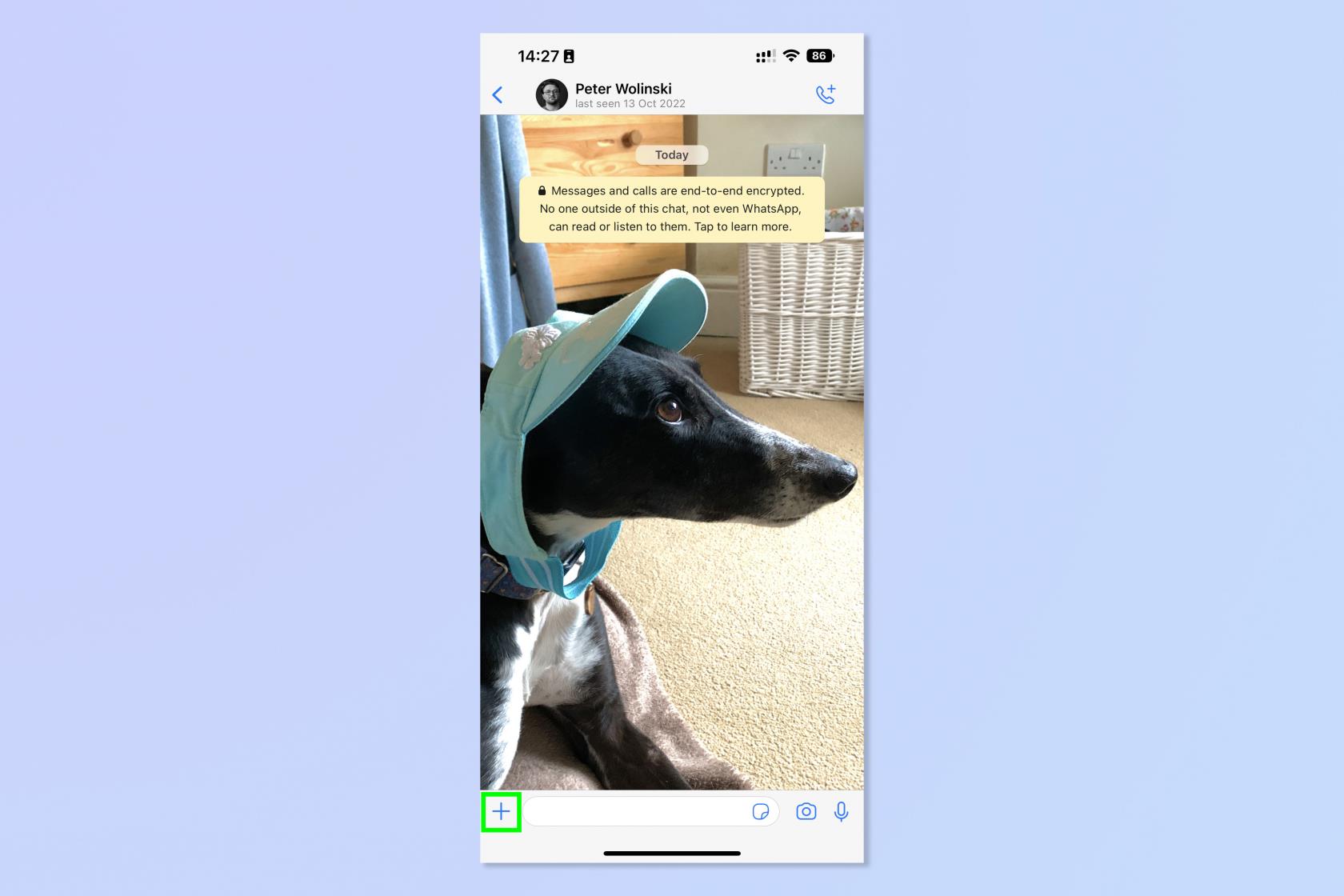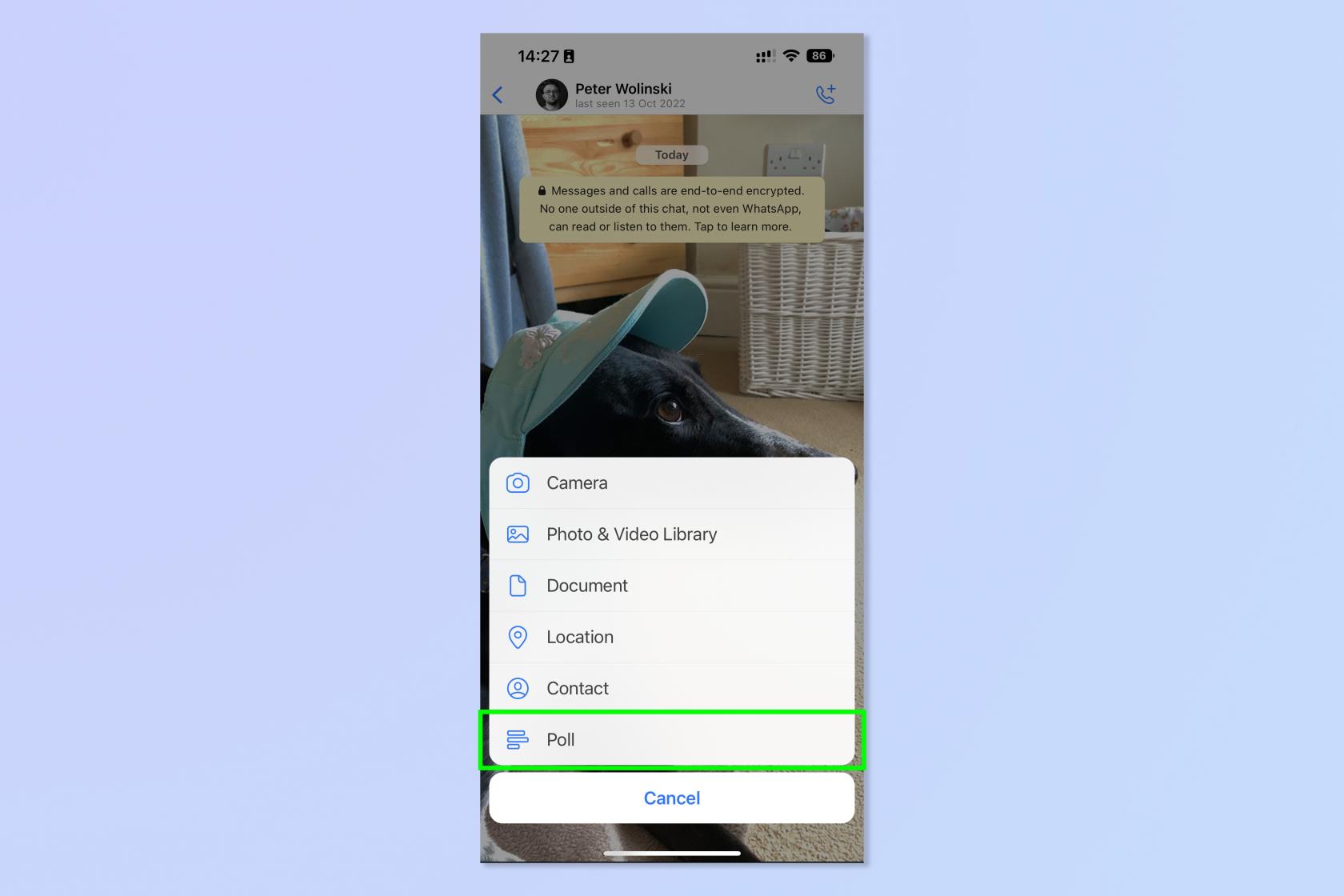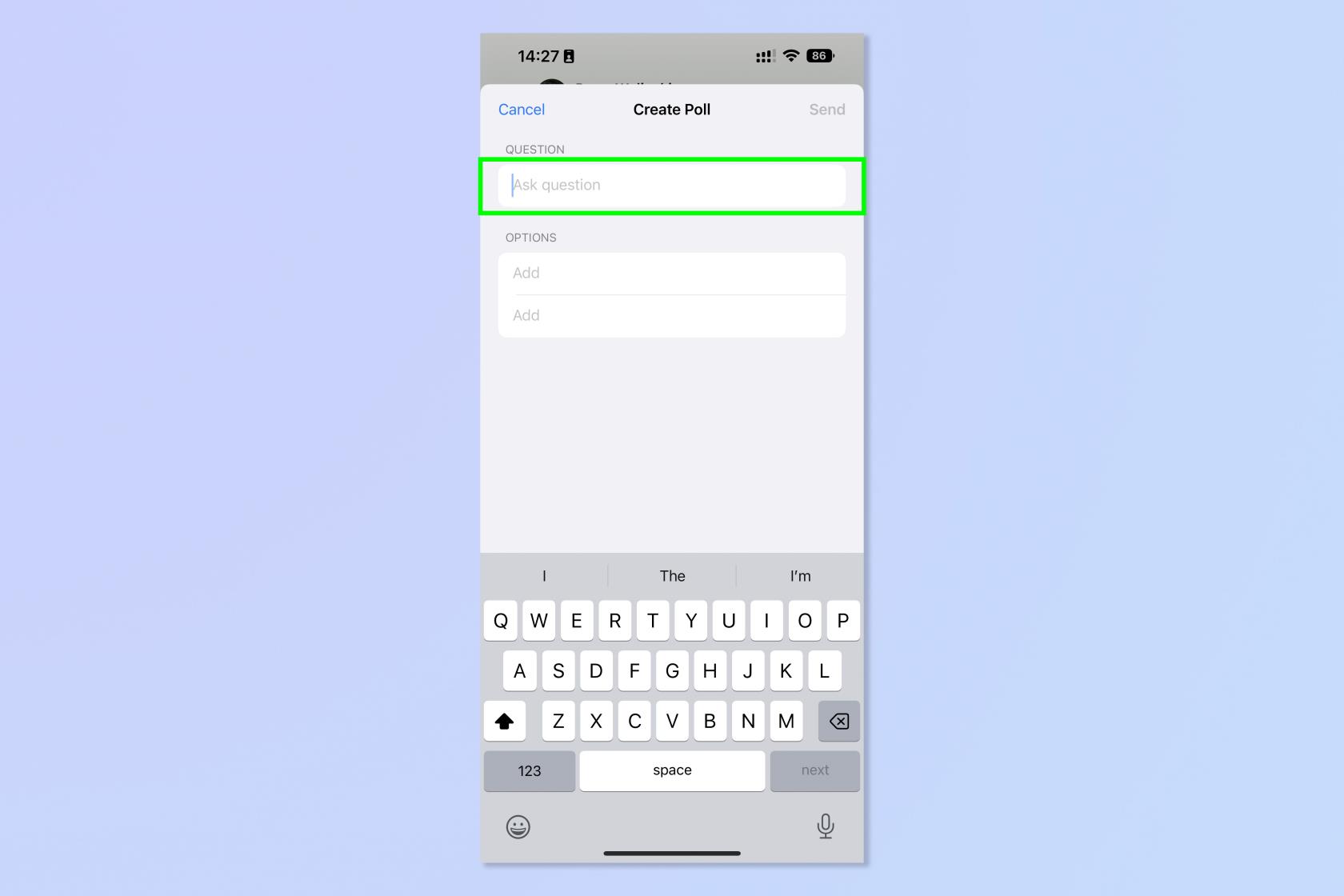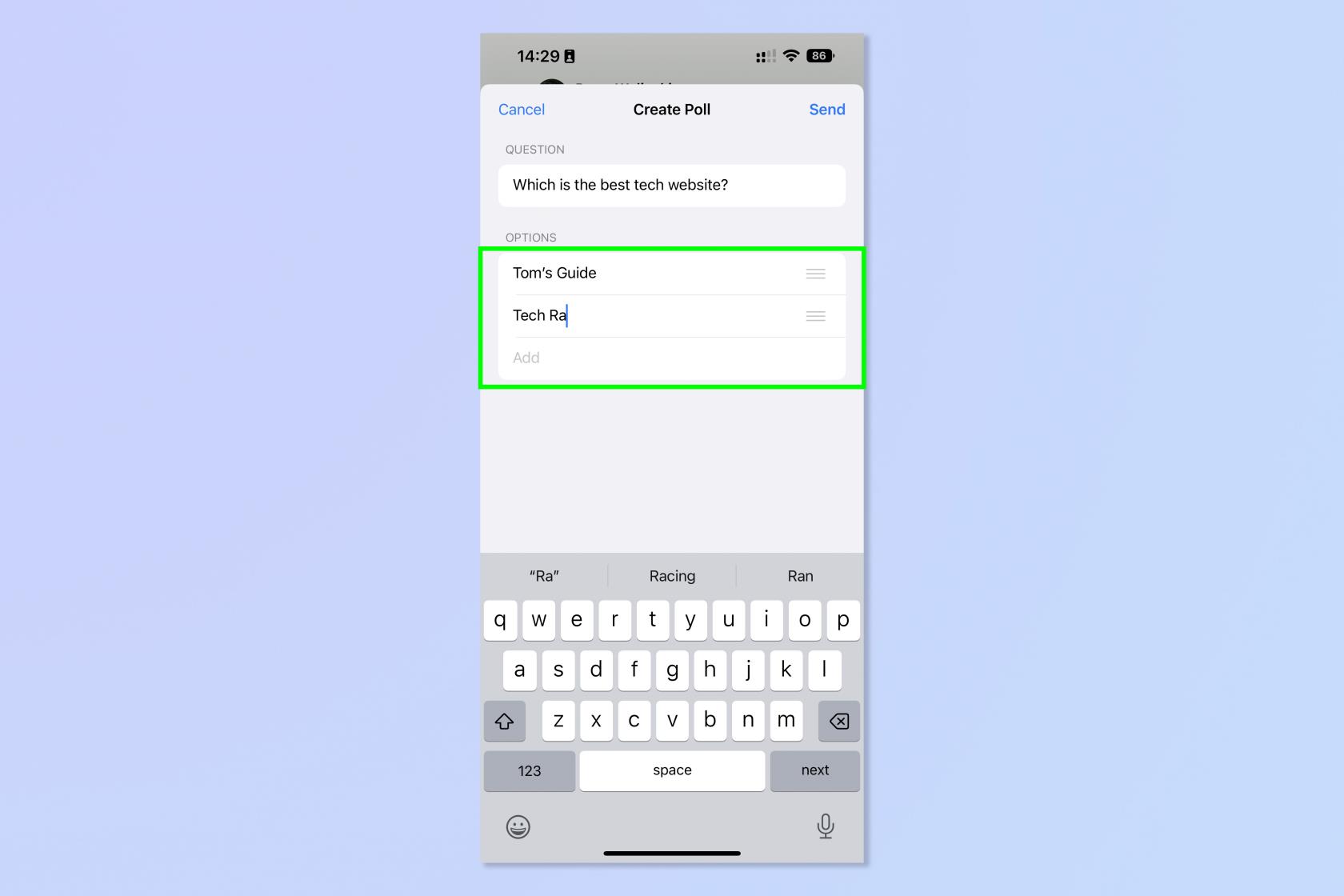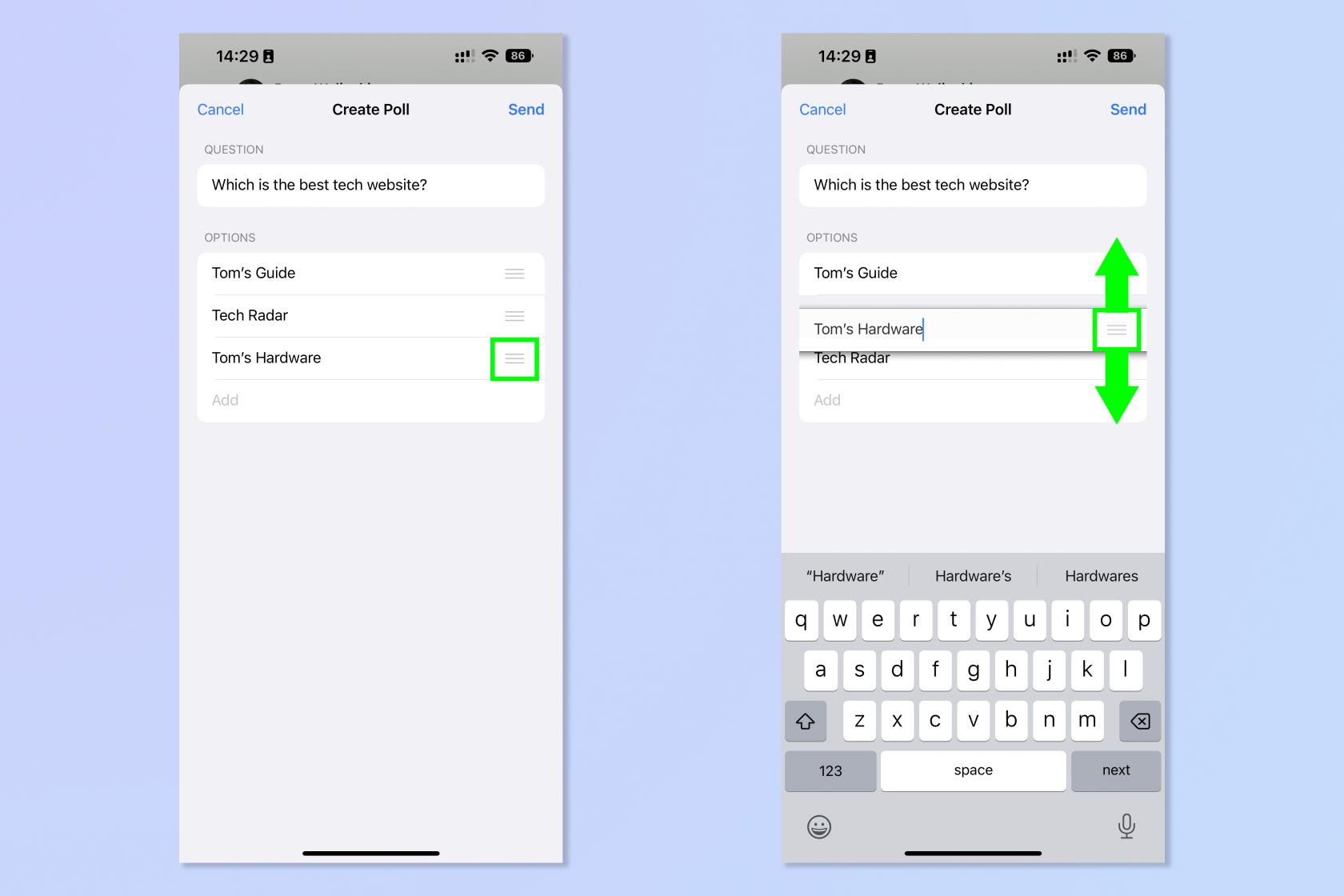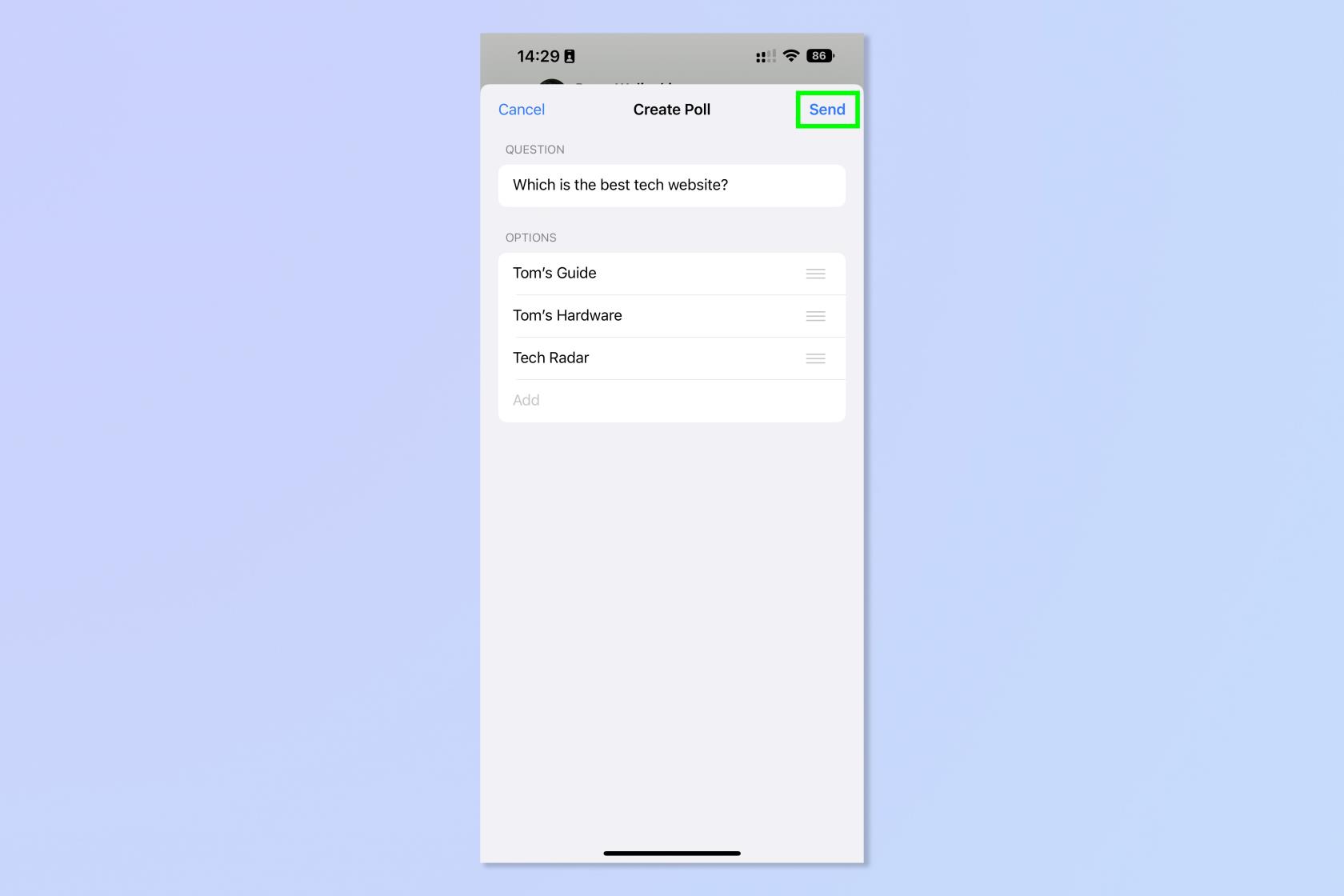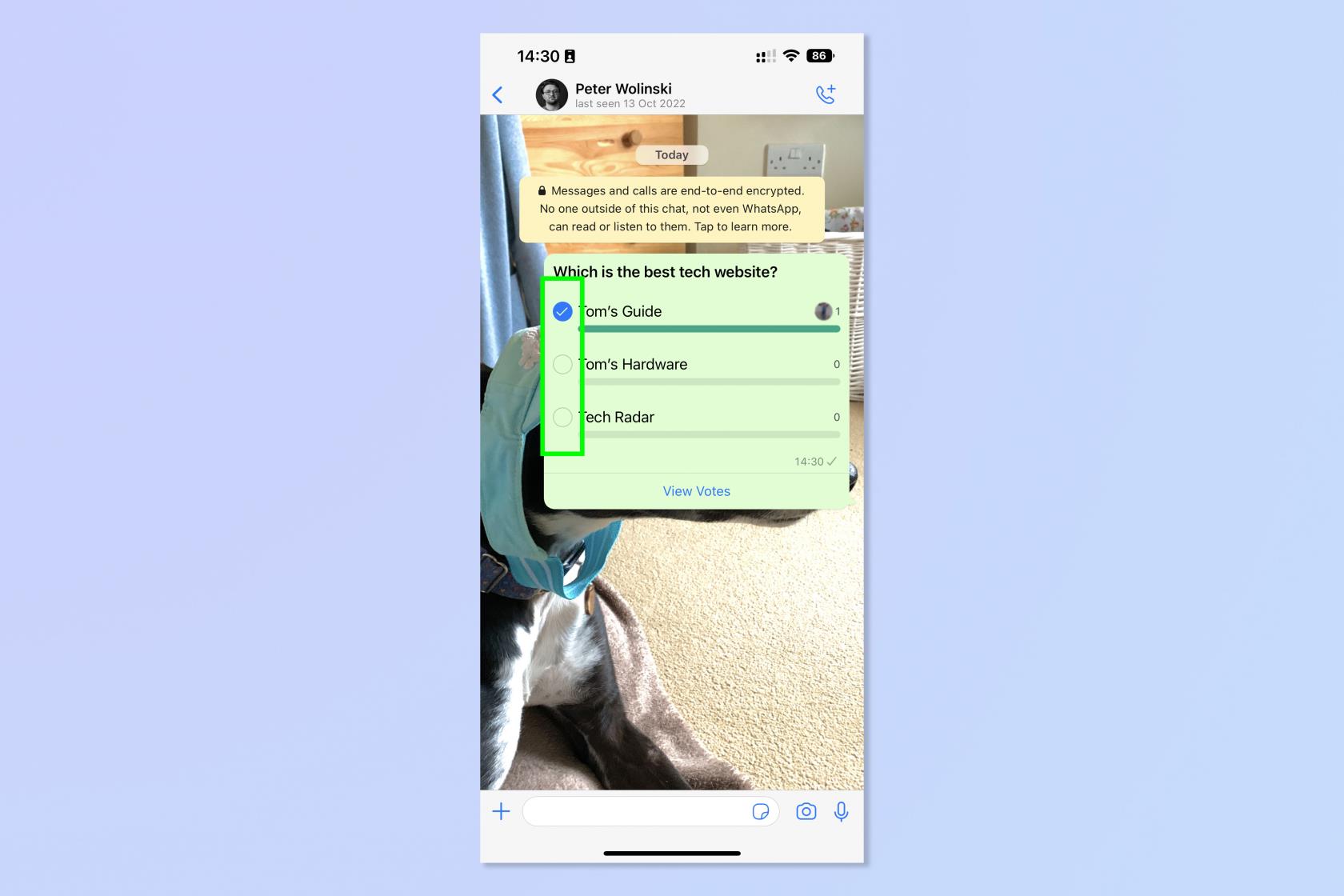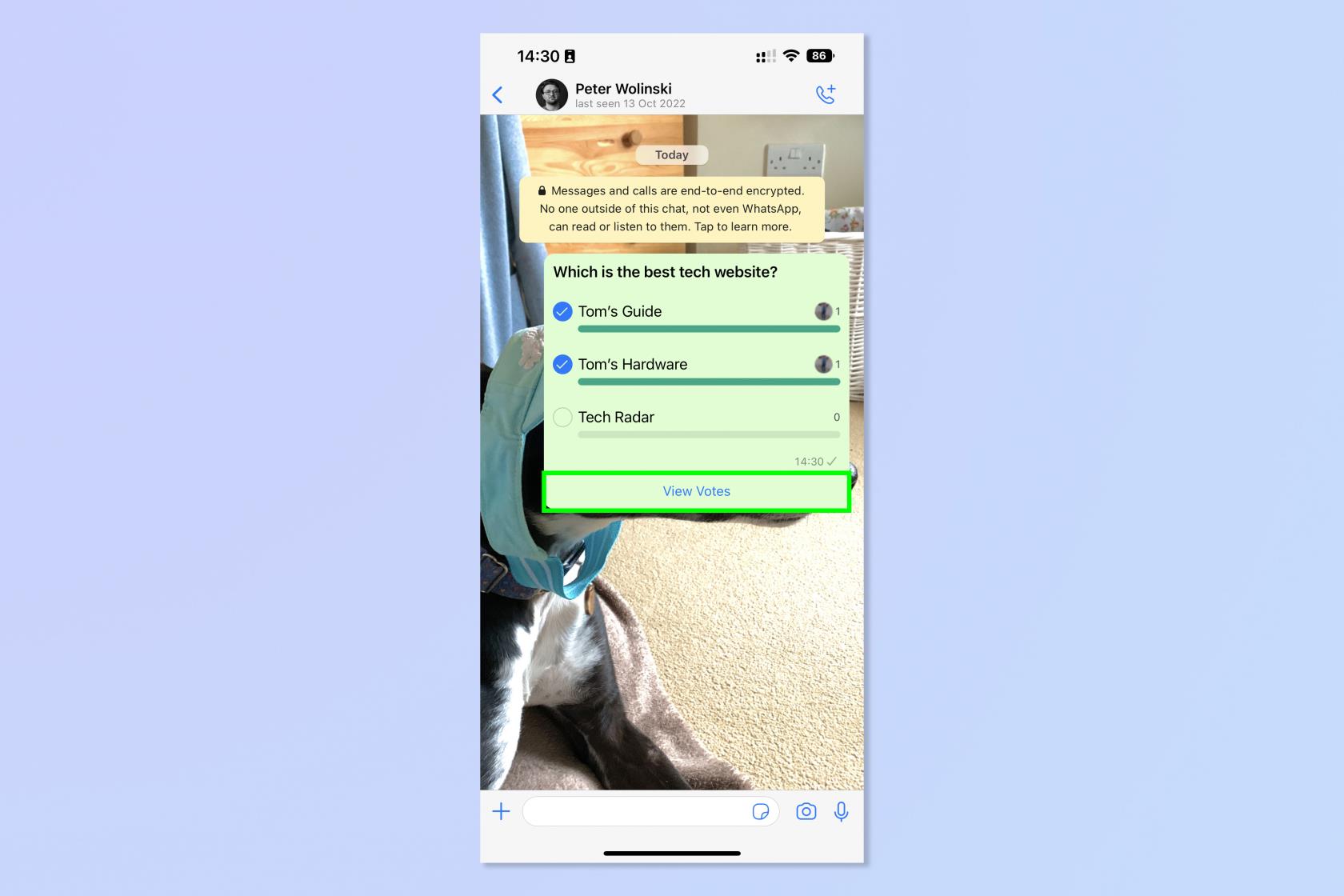Vous pouvez désormais créer un sondage dans WhatsApp, ce qui est une excellente nouvelle pour les discussions de groupe et les organisateurs enthousiastes. Auparavant, si vous vouliez évaluer l'opinion de tout le monde sur une discussion de groupe, vous aviez plusieurs options. L'une consistait à créer un sondage à l'aide d'un site Web externe et à le lier dans le chat. La deuxième façon, plus informelle, était d'envoyer vos réponses au sondage sous forme de messages et de demander aux gens de réagir à chacun, en comptant les réactions. Aucune des deux options n'était parfaite.
Les sondages externes nécessitaient évidemment un processus quelque peu laborieux, vous obligeant à vous inscrire à un site Web de sondage et à amener tout le monde à cliquer sur le lien. La méthode de réaction au message était très grossière et signifiait que vous ne pouviez pas voir qui donnait quelles réponses.
Eh bien, WhatsApp a clairement répondu à la demande des utilisateurs, car vous pouvez désormais créer des sondages de manière native dans les chats WhatsApp. J'organise moi-même actuellement un enterrement de vie de garçon et j'ai immédiatement utilisé la fonction de sondage pour savoir rapidement quelles dates les gens pourraient faire. C'est beaucoup plus rapide et facile que de créer un sondage externe, et beaucoup plus détaillé que de demander des réactions au chat.
Si vous souhaitez apprendre à créer un sondage dans WhatsApp, lisez simplement la suite, car ce guide vous montrera comment le faire.
Comment créer un sondage dans WhatsApp : iPhone et Android
1. Pour les utilisateurs d'iPhone : dans un chat WhatsApp, appuyez sur le bouton plus à côté de la zone de texte.
Pour les utilisateurs d'Android : dans un chat WhatsApp, appuyez sur le bouton trombone à côté de la zone de texte.
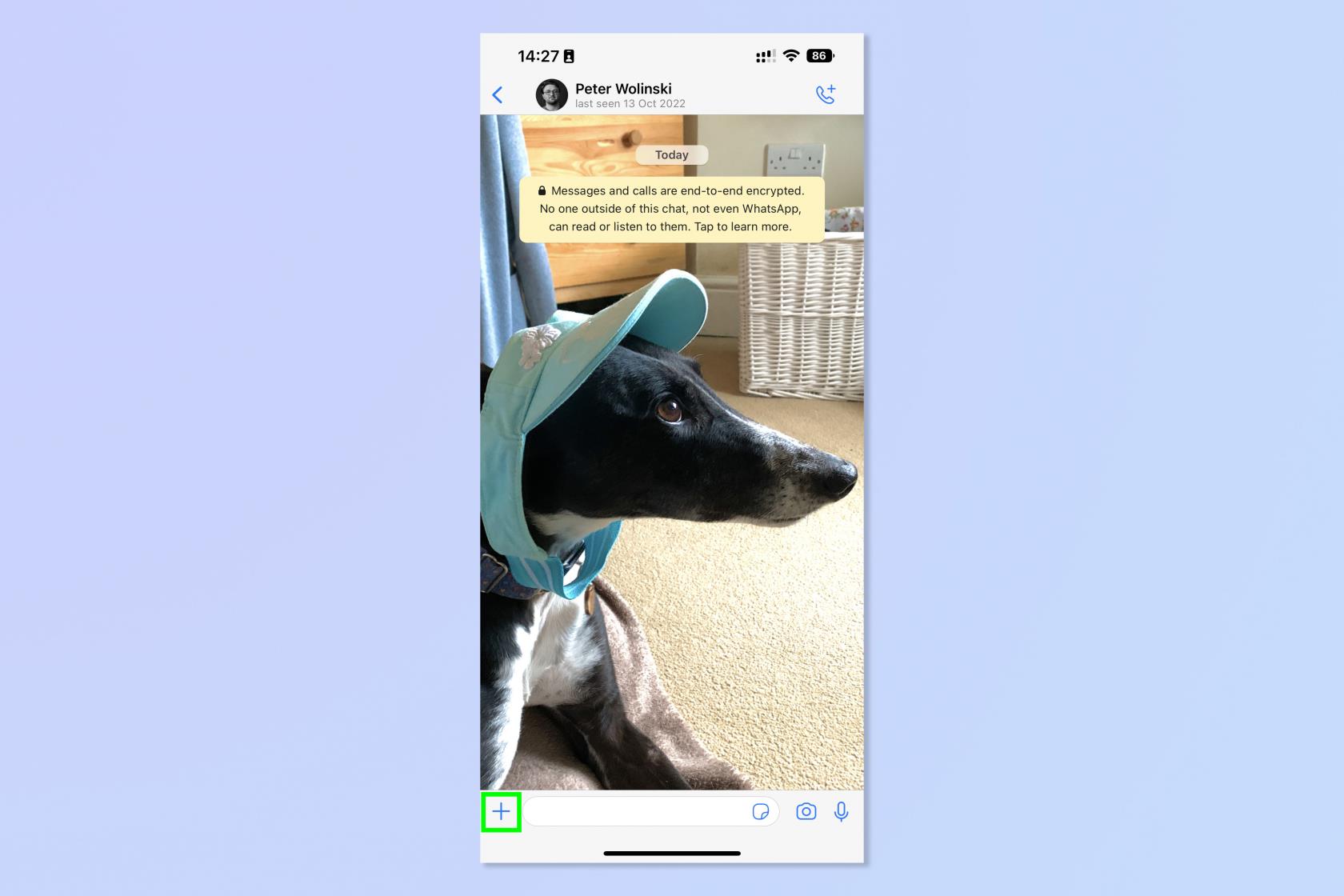
(Crédit image : futur)
2. Appuyez sur Sondage .
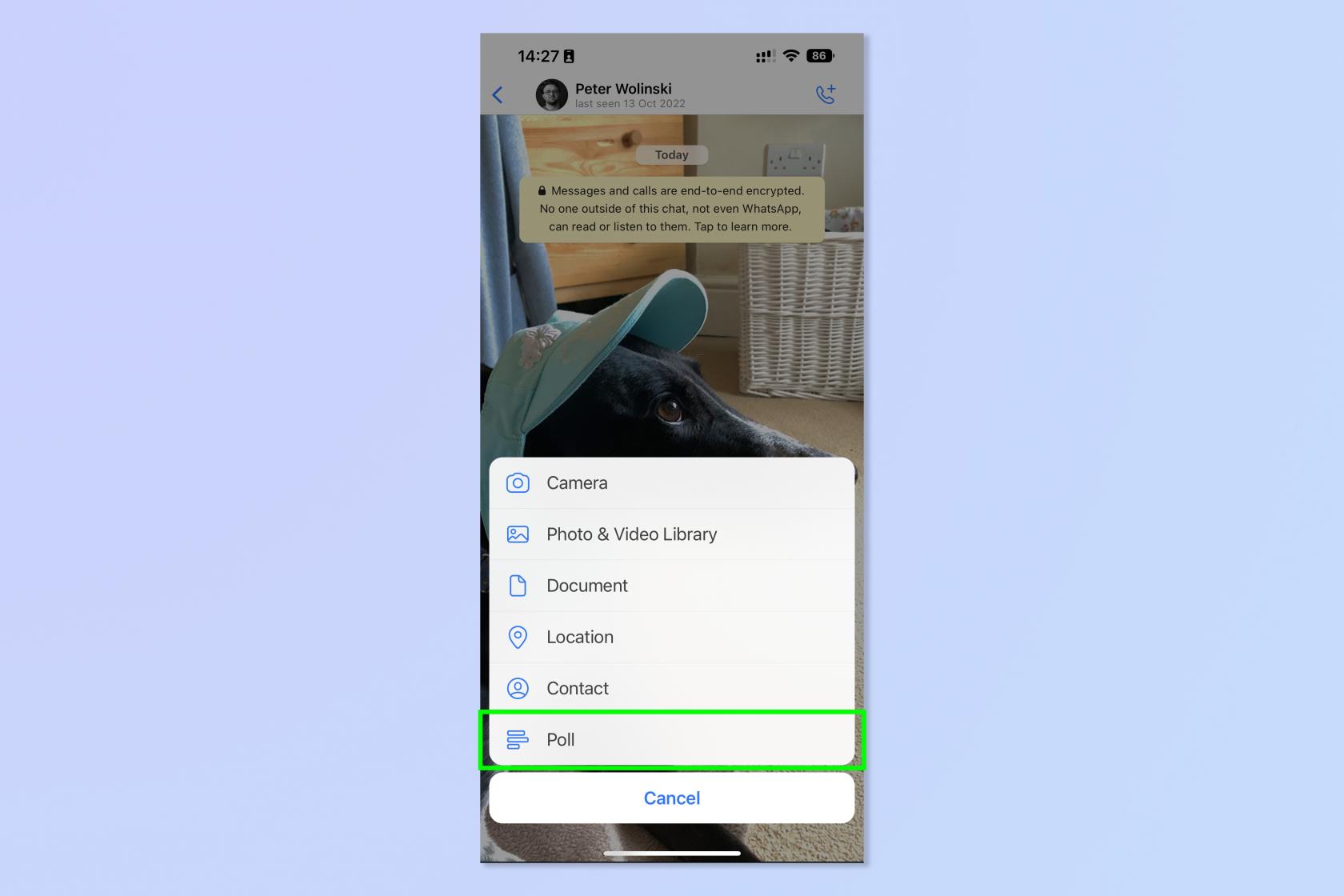
(Crédit image : futur)
3. Tapez la question à laquelle vous souhaitez que les autres membres du chat répondent.
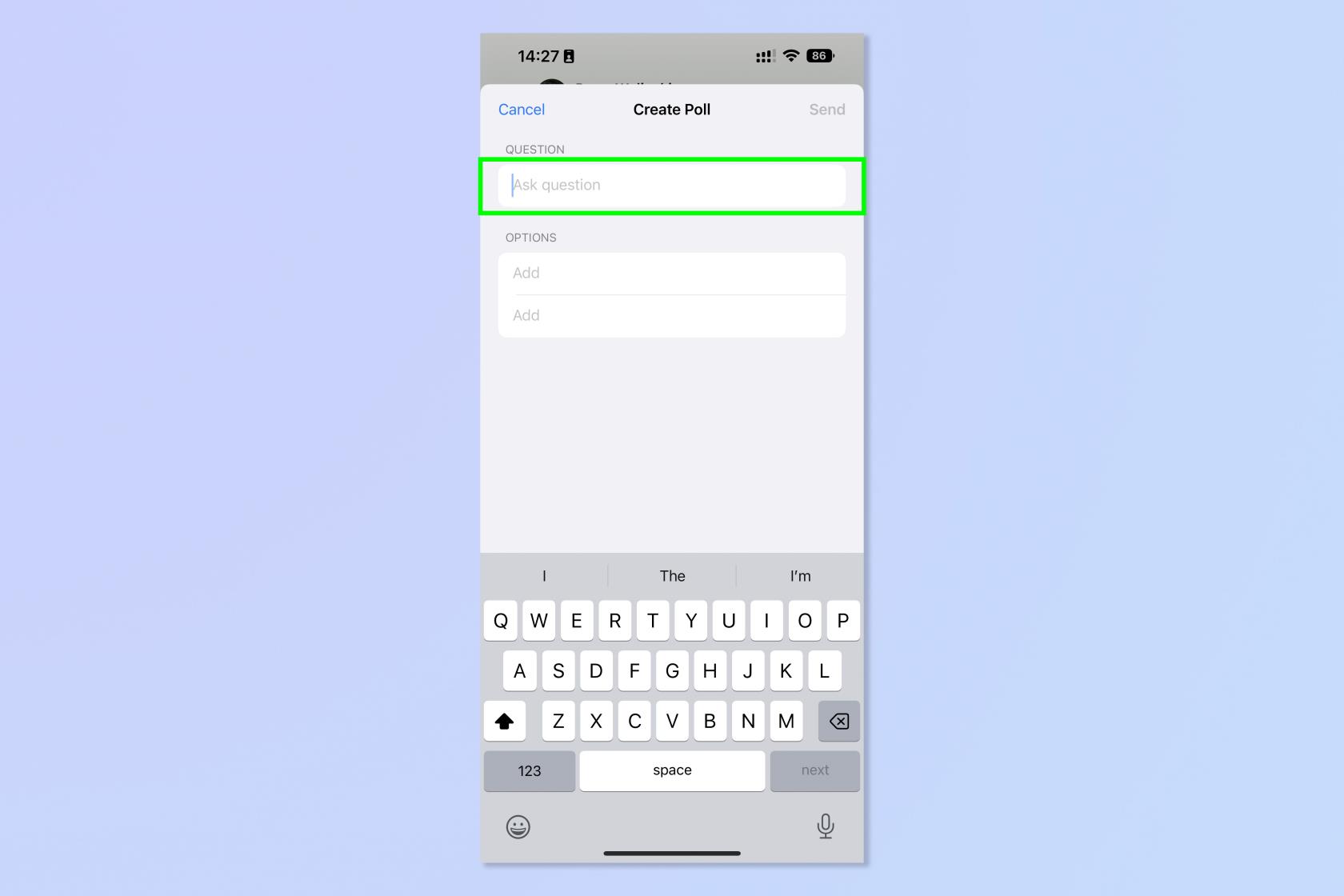
(Crédit image : futur)
4. Entrez les options de réponse dans les zones Options.
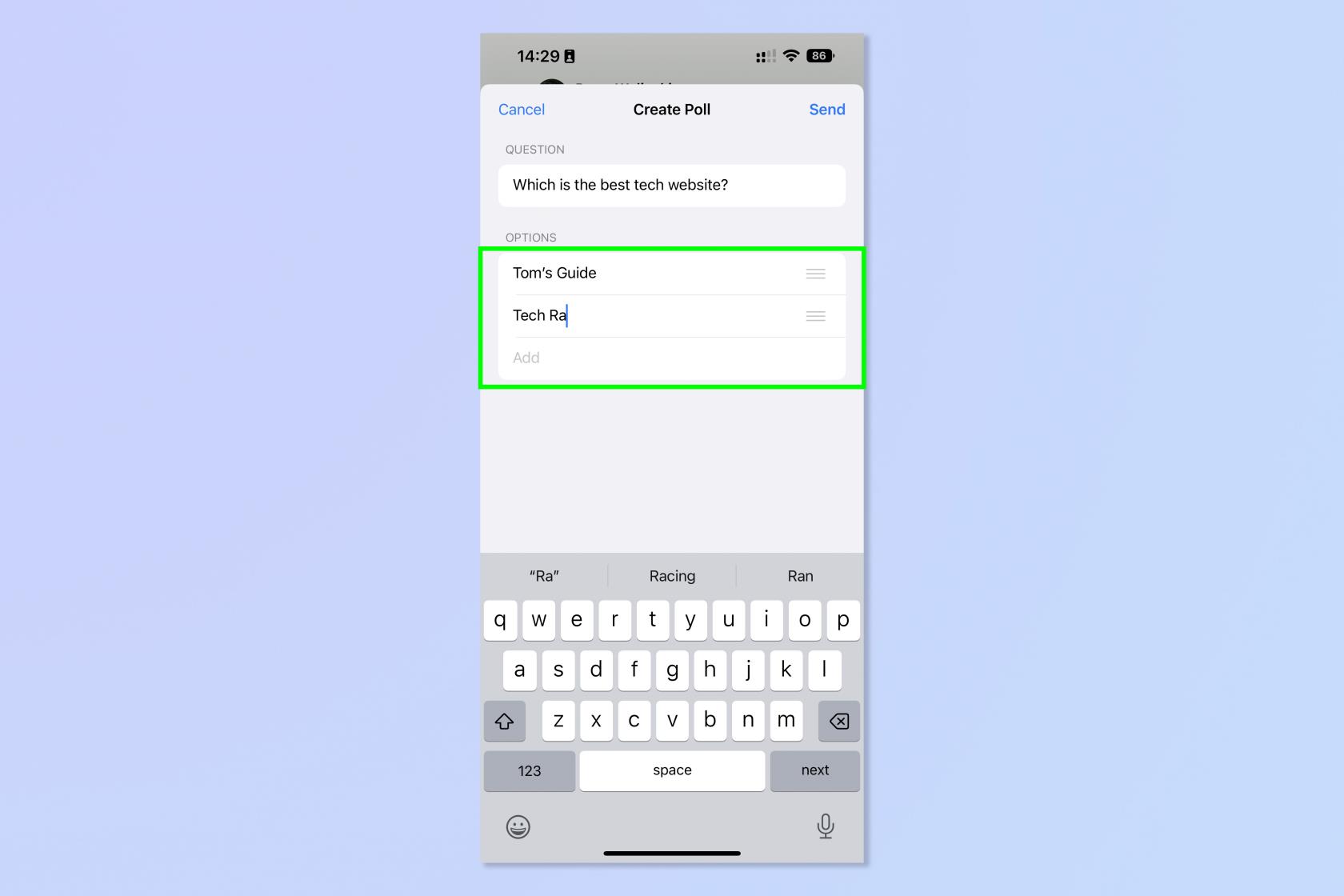
(Crédit image : futur)
5. Pour déplacer une option, maintenez l'icône des trois barres sur la droite et faites glisser l'option à l'endroit où vous voulez la placer. Relâchez votre doigt lorsque vous êtes satisfait de la position.
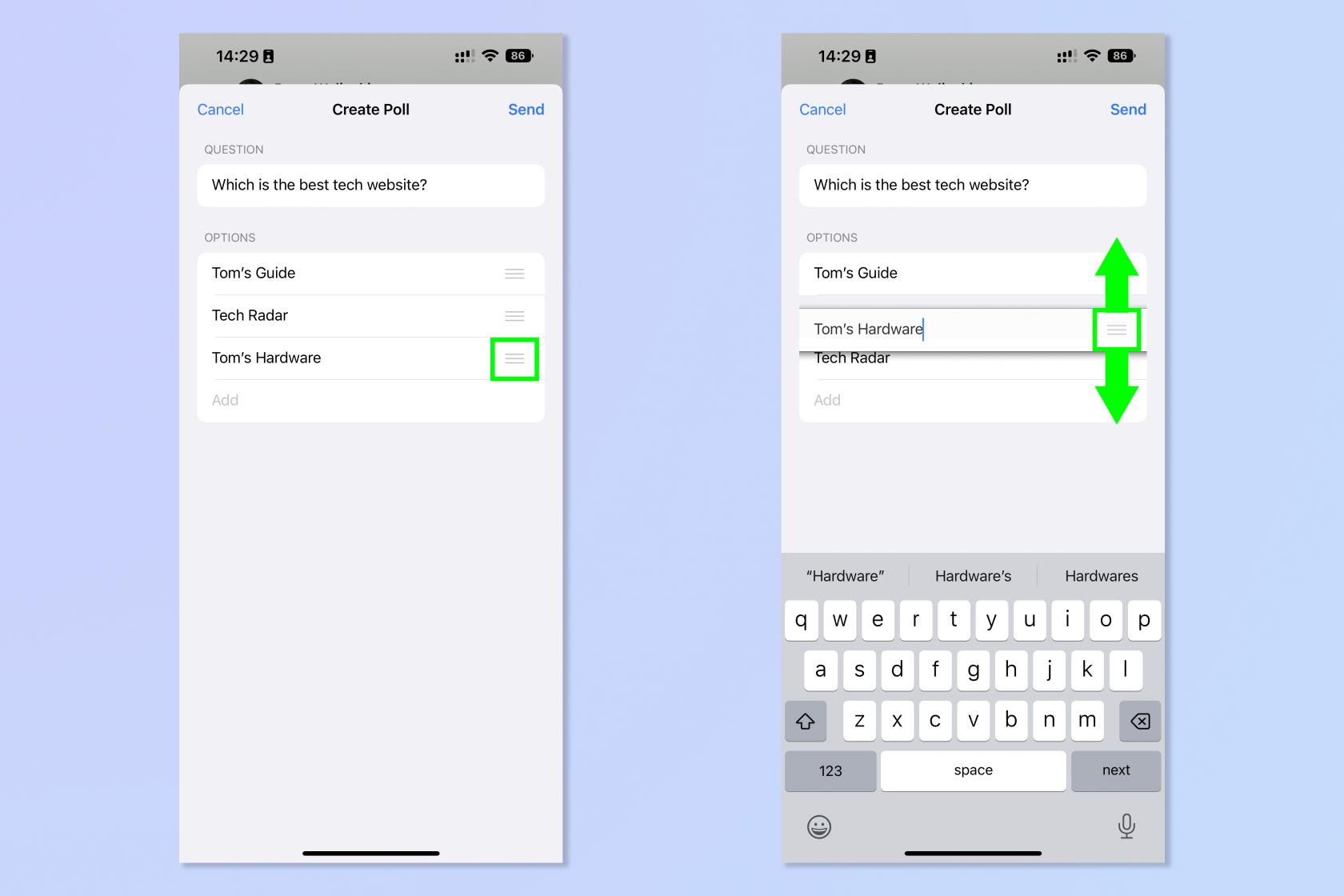
(Crédit image : futur)
6. Lorsque vous êtes prêt, appuyez sur Envoyer .
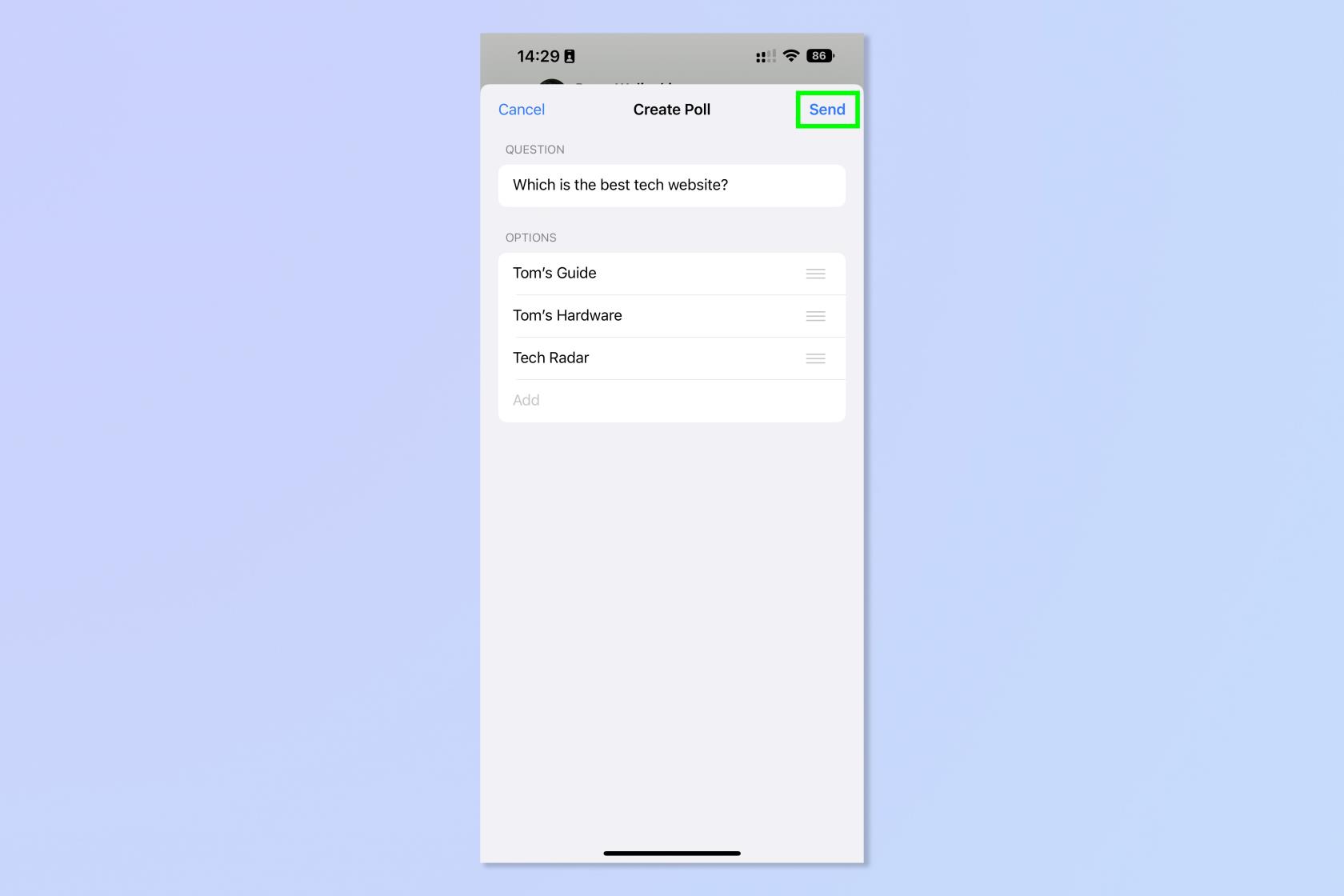
(Crédit image : futur)
7. Dans le chat, vous verrez le sondage. Appuyez sur une option de réponse pour voter pour elle. Vous pouvez voter pour plus d'un !
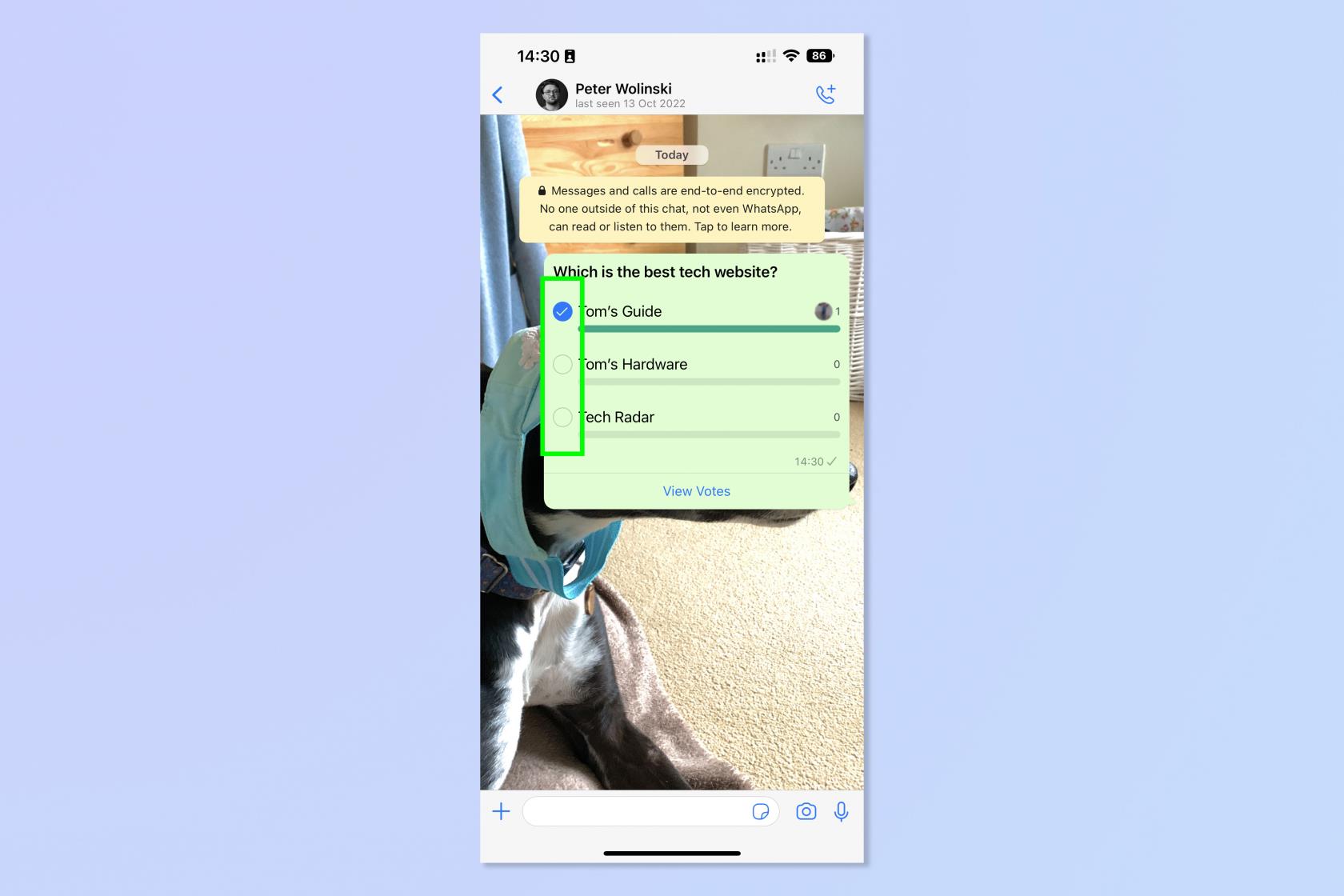
(Crédit image : futur)
8. Appuyez sur Afficher les votes pour voir les réponses.
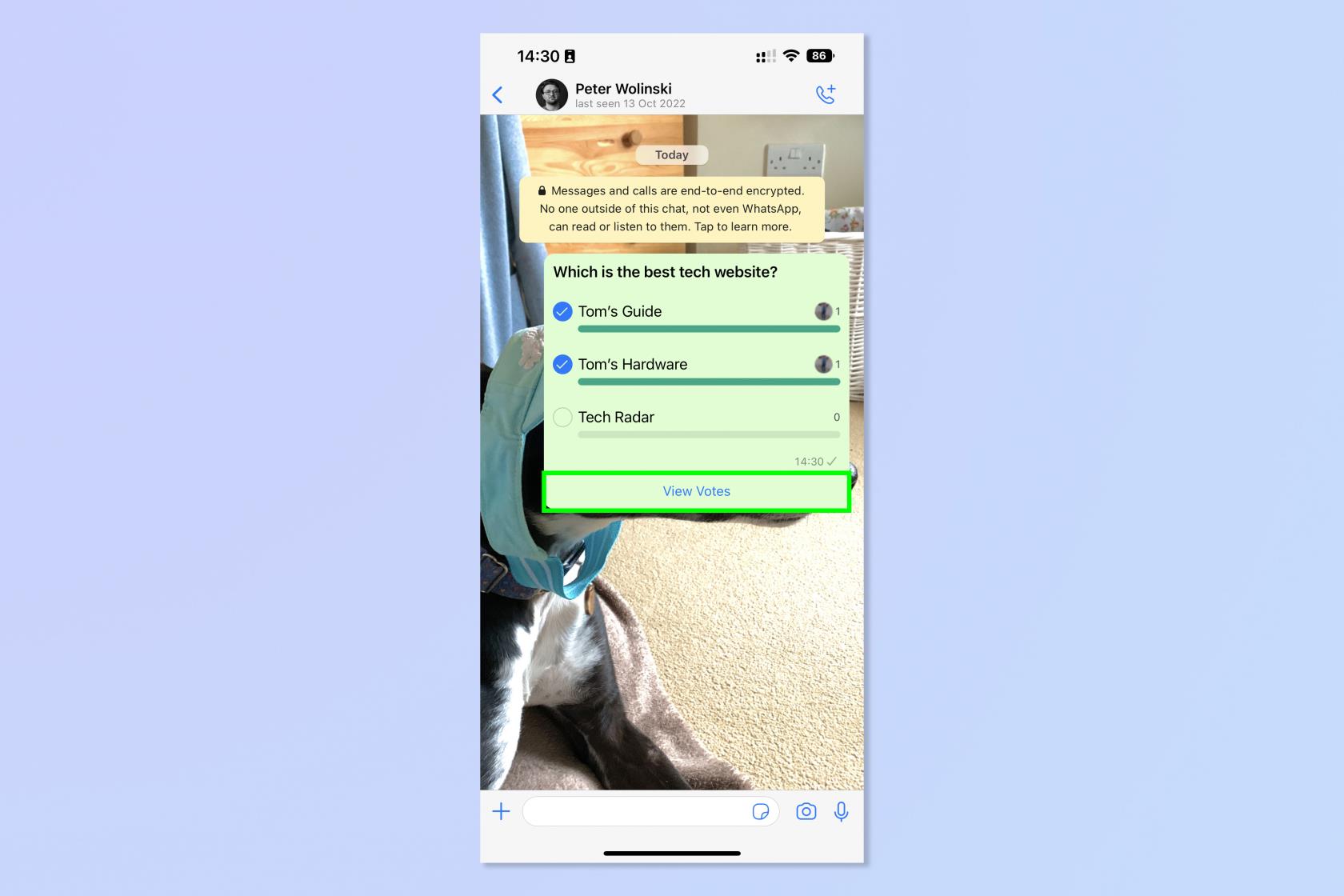
(Crédit image : futur)
C'était facile, c'est exactement comme ça que ça devrait être. Il semble que WhatsApp comprenne que les gens veulent des commentaires rapides lorsqu'ils utilisent un sondage, et ont conçu cette fonctionnalité pour rendre tout super simple.
Si vous souhaitez en savoir plus sur l'utilisation de WhatsApp, pourquoi ne pas commencer avec nos guides sur la façon de déplacer les messages WhatsApp d'Android vers iOS et comment créer un avatar WhatsApp .
Si vous souhaitez des conseils plus généraux sur l'utilisation de votre iPhone ou de votre appareil Android, nous vous proposons notre gamme de didacticiels utiles. Vous avez un nouveau téléphone ? Lisez comment transférer des données d'iPhone à iPhone ou comment transférer des données d'Android à Android , pour vous assurer de tout transférer sur votre nouvel appareil en toute sécurité.